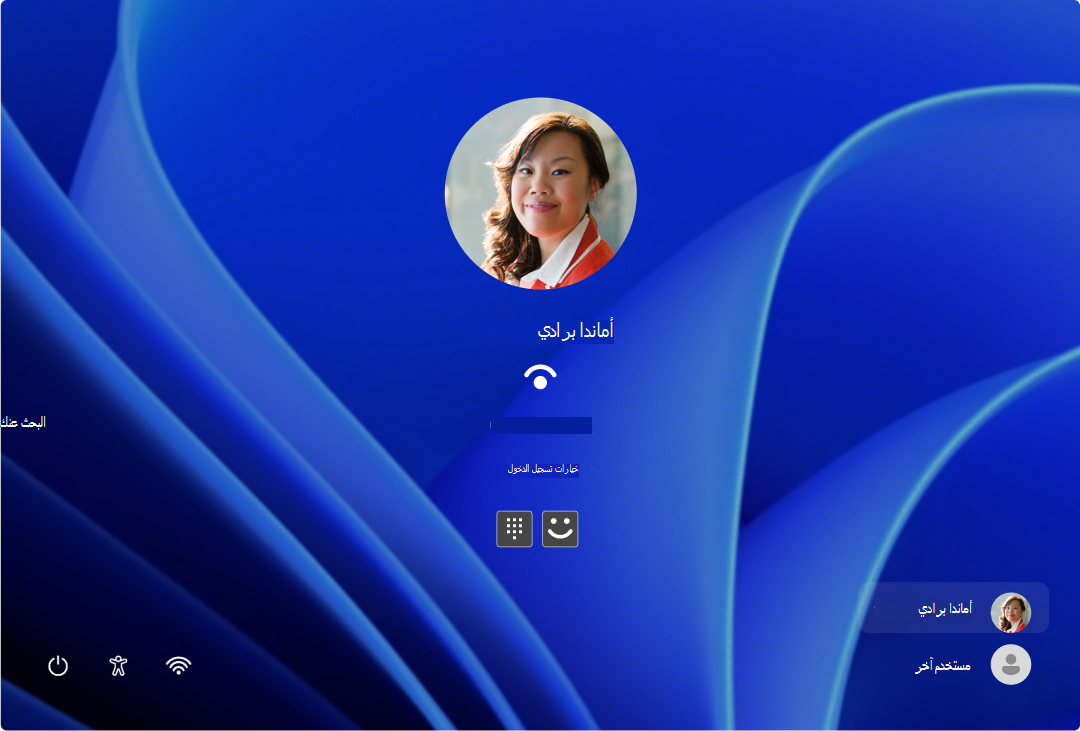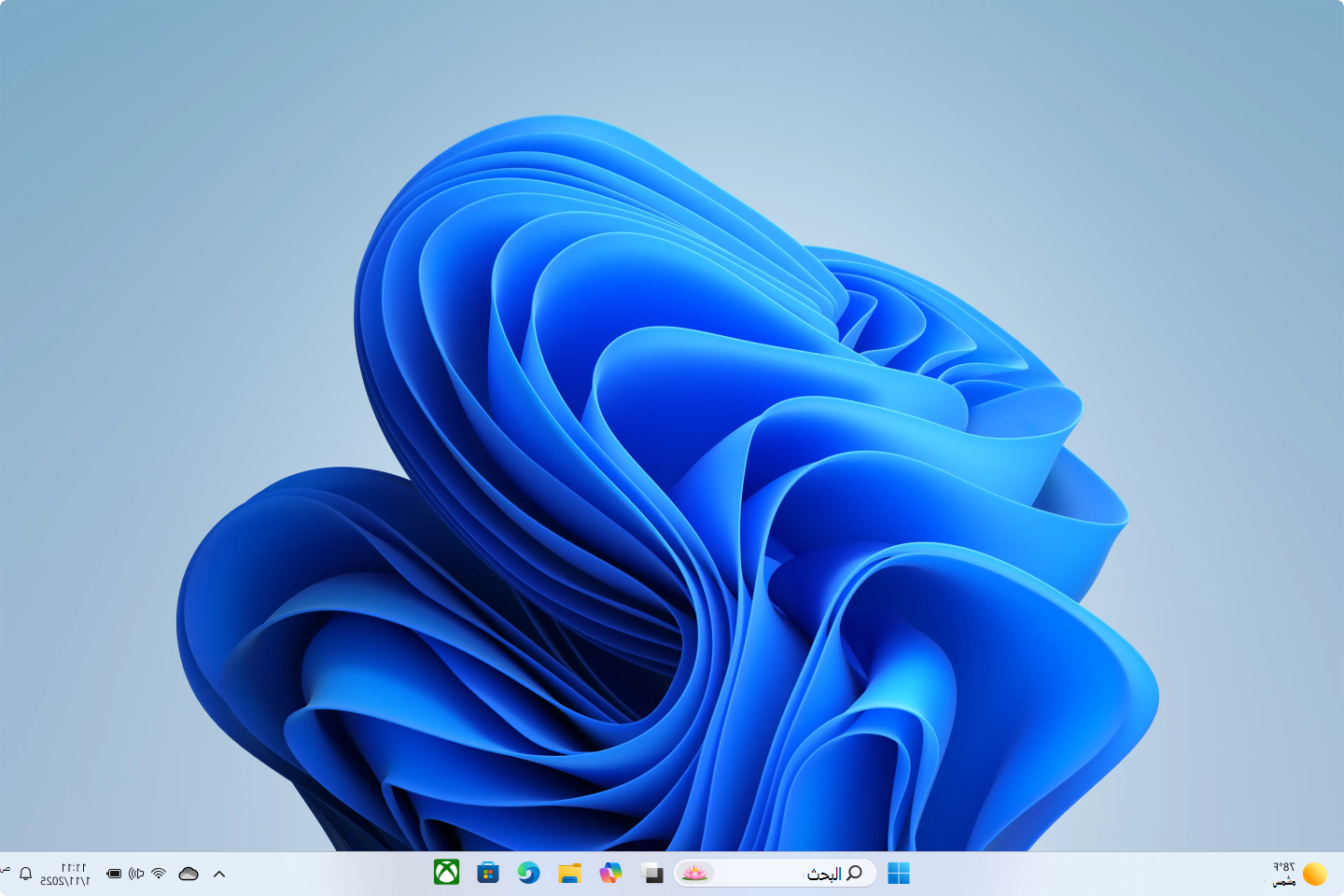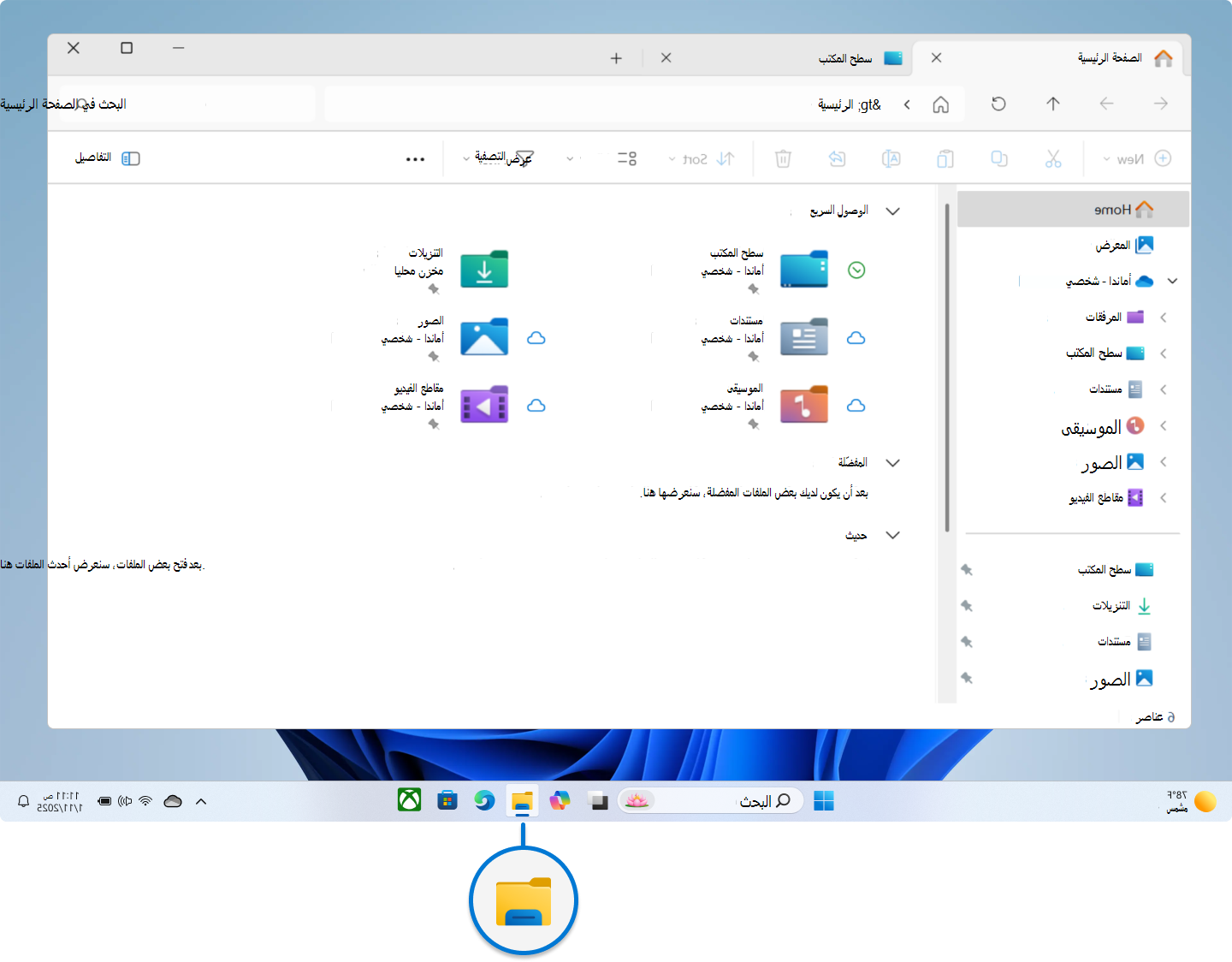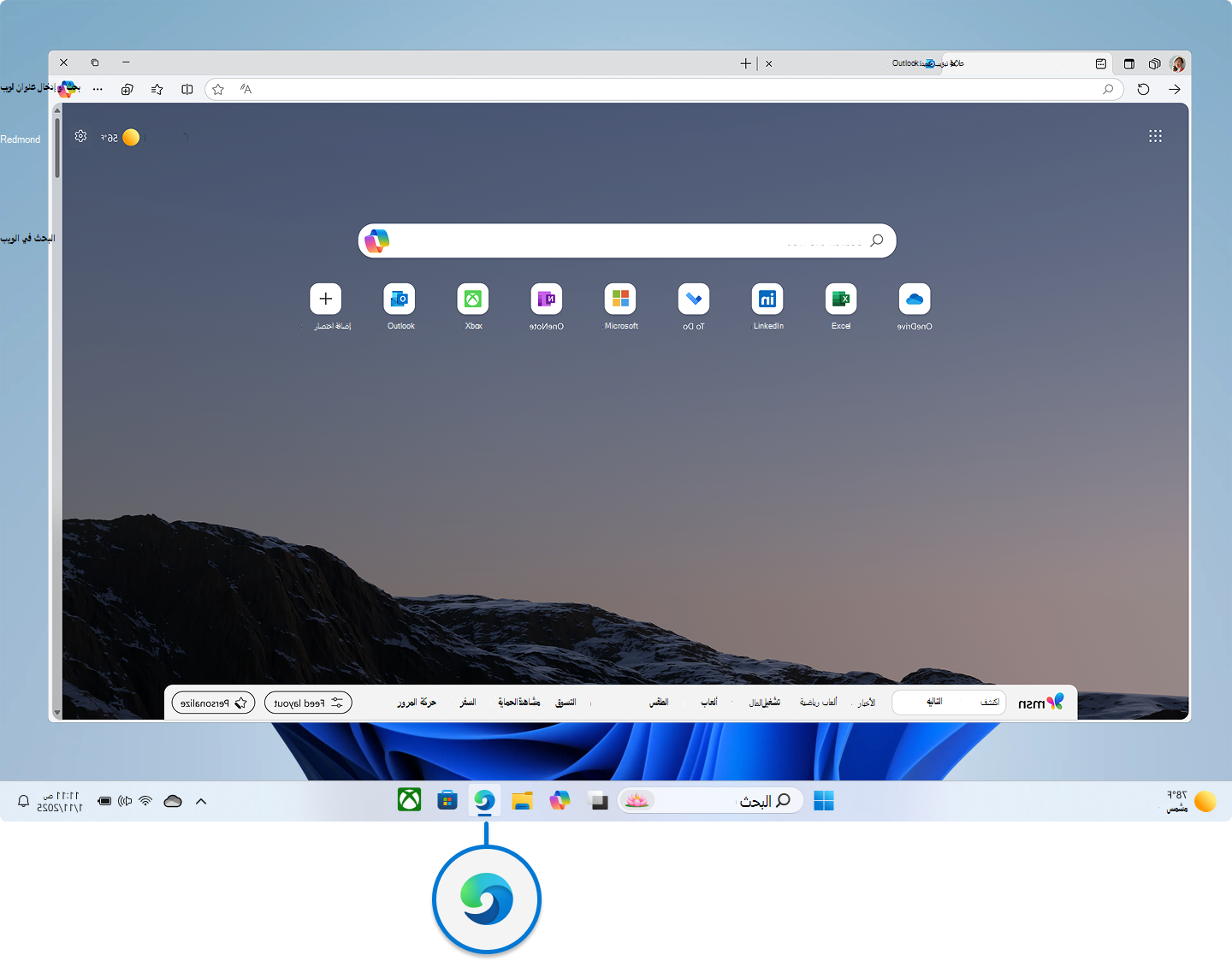تعرف على Windows 11: الأساسيات
ينطبق على
مرحبا بك في Windows 11! سواء كنت مستخدما جديدا لنظام التشغيل Windows أو الترقية من إصدار سابق، ستساعدك هذه المقالة على فهم أساسيات Windows 11. سنغطي المكونات الأساسية لسطح المكتب مستكشف الملفات وMicrosoft Edge، ما يوفر لك أساسا متينا للتنقل واستخدام Windows 11 بشكل فعال.
تجربة المستخدم
Windows 11 هو أحدث إصدار من نظام التشغيل من Microsoft، مصمم لتقديم تجربة حديثة سهلة الاستخدام. من خلال الواجهة الأنيقة والأداء المحسن والميزات الجديدة، تهدف Windows 11 إلى تحسين الإنتاجية والتمتع للمستخدمين. دعونا نتعمق في الأساسيات ونستكشف ما يقدمه Windows 11.
تسجيل الدخول والوصول إلى سطح المكتب
تبدأ تجربة المستخدم في شاشة القفل. إذا كان جهازك يحتوي على مستشعر البيومترية، يمكنك تسجيل الدخول بسهولة باستخدام وجهك أو بصمة الإصبع. بدلا من ذلك، يمكنك استخدام رمز PIN أو كلمة مرور.
تسمح لك صور ملف تعريف المستخدم على الجانب بالتبديل بين حسابات المستخدمين المختلفة.
بعد تسجيل الدخول بنجاح، يتم نقلك إلى سطح المكتب.
مكونات سطح المكتب
سطح المكتب هو مساحة العمل الرئيسية في Windows 11. ويتضمن العديد من المكونات الرئيسية:
قائمة البدء: في وسط شريط المهام، توفر قائمة البدء وصولا سريعا إلى التطبيقات والإعدادات والملفات. يمكنك تثبيت تطبيقاتك المفضلة والبحث عن الملفات والوصول إلى إعدادات النظام من هنا.
لفتح شاشة البدء، اضغط على مفتاح Windows على لوحة المفاتيح، الموجود عادة بين مفتاحي Ctrl و Alt، أو حدده بالماوس. على جهاز تعمل باللمس، يمكنك فتح قائمة البدء بالضغط على زر البدء أو السحب لأعلى من أسفل الشاشة.
شريط المهام والإعداد السريع
يعمل شريط المهام على طول الجزء السفلي من الشاشة ويتضمن أيقونات للتطبيقات المفتوحة وإعلامات النظام وقائمة البدء. يمكنك تخصيص شريط المهام عن طريق تثبيت التطبيقات وضبط موضعها وتغيير مظهرها.
تسمح لك الإعدادات السريعة بالوصول إلى عناصر التحكم الأساسية في النظام، مثل إعدادات Wi-Fi ومستوى الصوت والعرض، ببضع نقرات فقط. يمكنك فتح الإعدادات السريعة بالنقر فوق أيقونة الشبكة أو مستوى الصوت أو البطارية في علبة النظام.
الملفات والمجلدات والاختصارات: يعد سطح المكتب أيضا مكانا مناسبا لحفظ الملفات والمجلدات والاختصارات في التطبيقات والمستندات المستخدمة بشكل متكرر. يمكنك تنظيم هذه العناصر عن طريق سحبها وإفلاتها إلى المواقع المفضلة لديك على سطح المكتب.
مستكشف الملفات
مستكشف الملفات هي الأداة التي تستخدمها لإدارة الملفات والمجلدات على جهاز الكمبيوتر الخاص بك. يسمح لك باستعراض الملفات وتنظيمها والوصول إليها بسهولة. فيما يلي كيفية استخدام مستكشف الملفات:
-
فتح مستكشف الملفات: انقر فوق أيقونة المجلد على شريط المهام أو اضغط على مفتاح Windows + E لفتح مستكشف الملفات.
-
التنقل بين المجلدات: استخدم اللوحة الجانبية للتنقل عبر المجلدات ومحركات الأقراص. يمكنك توسيع المجلدات بالنقر فوق السهم الموجود بجانبها.
-
إدارة الملفات: يمكنك إنشاء مجلدات جديدة ونقل الملفات وحذف العناصر بالنقر بزر الماوس الأيمن عليها وتحديد الخيار المناسب. يمكنك أيضا استخدام شريط الأدوات للإجراءات الشائعة مثل نسخ الملفات ولصقها وإعادة تسميتها.
-
البحث عن الملفات: استخدم شريط البحث للبحث عن الملفات والمجلدات. أدخل الكلمات الأساسية أو أسماء الملفات لتحديد موقع عناصر معينة.
Microsoft Edge
Microsoft Edge هو مستعرض الويب الافتراضي في Windows 11. يوفر تجربة استعراض سريعة وآمنة مع ميزات مثل إدارة علامات التبويب ووضع القراءة وأدوات الأمان المضمنة. فيما يلي كيفية استخدام Microsoft Edge:
-
فتح Edge: انقر فوق أيقونة Edge على شريط المهام أو ابحث عن "Microsoft Edge" في قائمة البدء لفتح المستعرض.
-
استعراض الويب: استخدم شريط العناوين لإدخال عناوين URL والبحث عن المحتوى. يمكنك فتح علامات تبويب متعددة عن طريق تحديد الزر "+" بجوار علامة التبويب الحالية.
-
إدارة علامات التبويب: انقر بزر الماوس الأيمن فوق علامة تبويب للوصول إلى خيارات مثل إغلاق علامة التبويب أو تثبيتها أو فتحها في نافذة جديدة. يمكنك أيضا استخدام ميزة مجموعات علامات التبويب لتنظيم علامات التبويب ذات الصلة.
متابعة التعرف على Windows
فيما يلي بعض الموارد المفيدة لمساعدتك على متابعة معرفة المزيد حول Windows.